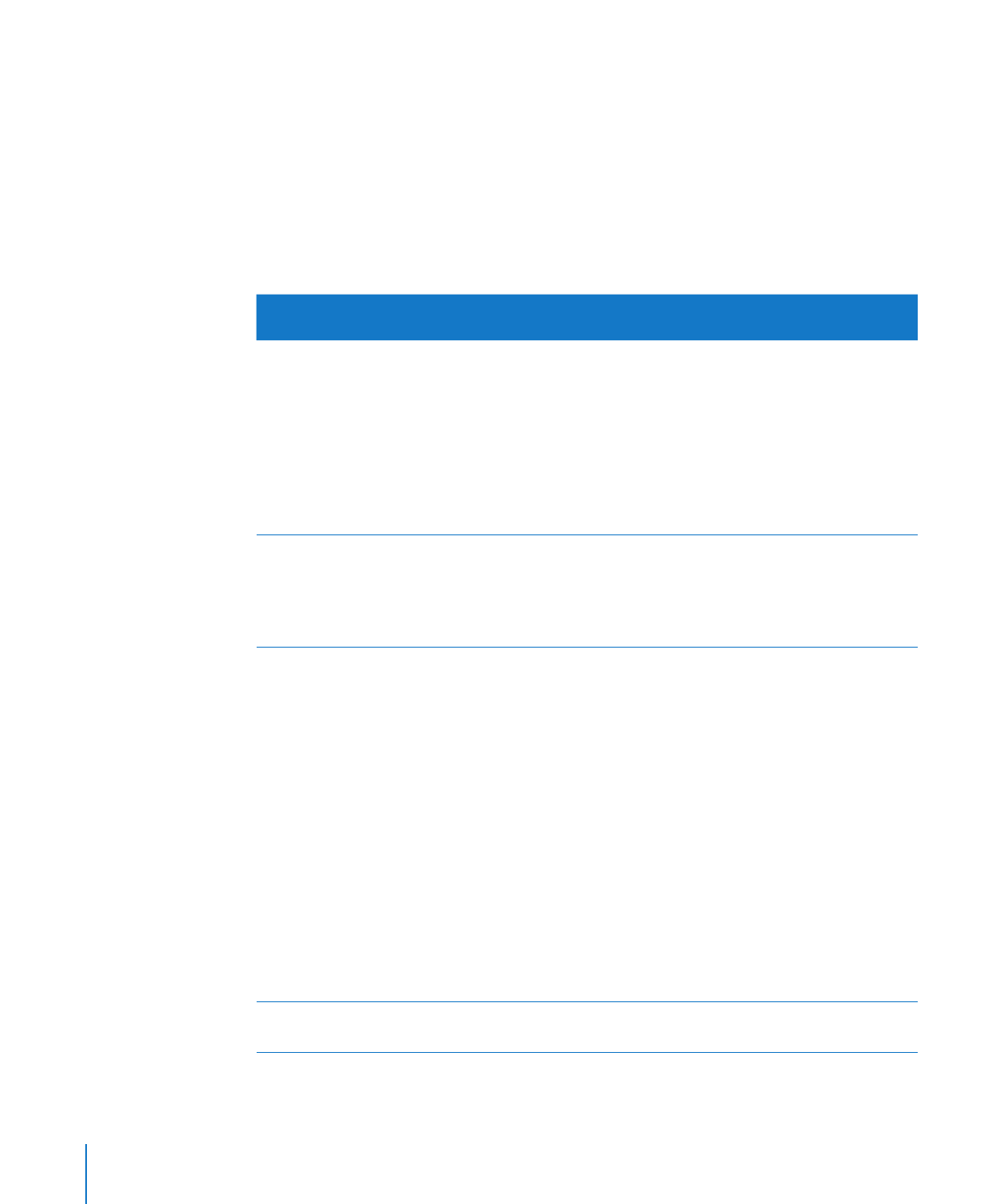
Zaznaczanie komórki tabeli
Krawędzie zaznaczonej komórki tabeli zostają wyróżnione.
Jak zaznaczyć pojedynczą komórkę tabeli?
Zaznacz tabelę, po czym kliknij w komórkę.
m
Gdy zaznaczona jest jakaś komórka tabeli, możesz używać klawiszy Tab, Return
i klawiszy ze strzałkami do przesuwania zaznaczenia do sąsiednich komórek.
Zaznaczenie opcji „Return przenosi do nast. komórki”, znajdującej się w opcjach tabeli
w oknie Inspektora tabel zmienia czasami efekty działania klawiszy Return i Tab.
Zaznaczenie
Gdy włączona jest opcja
klawisza Return
Gdy wyłączona jest opcja
klawisza Return
Następna komórka po prawej
Naciśnij Tab.
Gdy wciśniesz Return, a
zaznaczona jest ostatnia
komórka w kolumnie, dodana
zostanie nowa kolumna.
Gdy dodasz lub zmienisz dane
w ostatniej kolumnie, naciśnij
dwa razy klawisz Tab, aby dodać
nową kolumnę.
Naciśnij Tab.
Gdy wciśniesz Tab w ostatniej
kolumnie, zaznaczona zostanie
pierwsza komórka w kolejnym
wierszu.
Gdy naciśniesz Tab w ostatniej
komórce kolumny, dodany
zostanie nowy wiersz.
Poprzednia komórka
Naciśnij Shift-Tab
Naciśnij Shift-Tab
Gdy naciśniesz Shift-Tab
w pierwszej komórce,
zaznaczona zostanie ostatnia
komórka.
Następna komórka na dole
Naciśnij strzałkę w dół lub
Return.
Jeżeli używasz klawisza Tab
do przechodzenia między
komórkami, wciśnięcie klawisza
Return zaznaczy następną
komórkę poniżej tej, w której
wciśnięty został po raz pierwszy
klawisz Tab.
Gdy wciśniesz Return, a
zaznaczona jest ostatnia
komórka w wierszu, dodany
zostanie nowy wiersz.
Gdy dodasz lub zmienisz dane
w ostatniej komórce, naciśnij
dwa razy klawisz Tab, aby dodać
nowy wiersz.
Naciśnij strzałkę w dół
Następna komórka u góry
Naciśnij strzałkę w górę lub
Shift-Return.
Naciśnij strzałkę w górę lub
Shift-Return.
194
Rozdział 8
Korzystanie z tabel
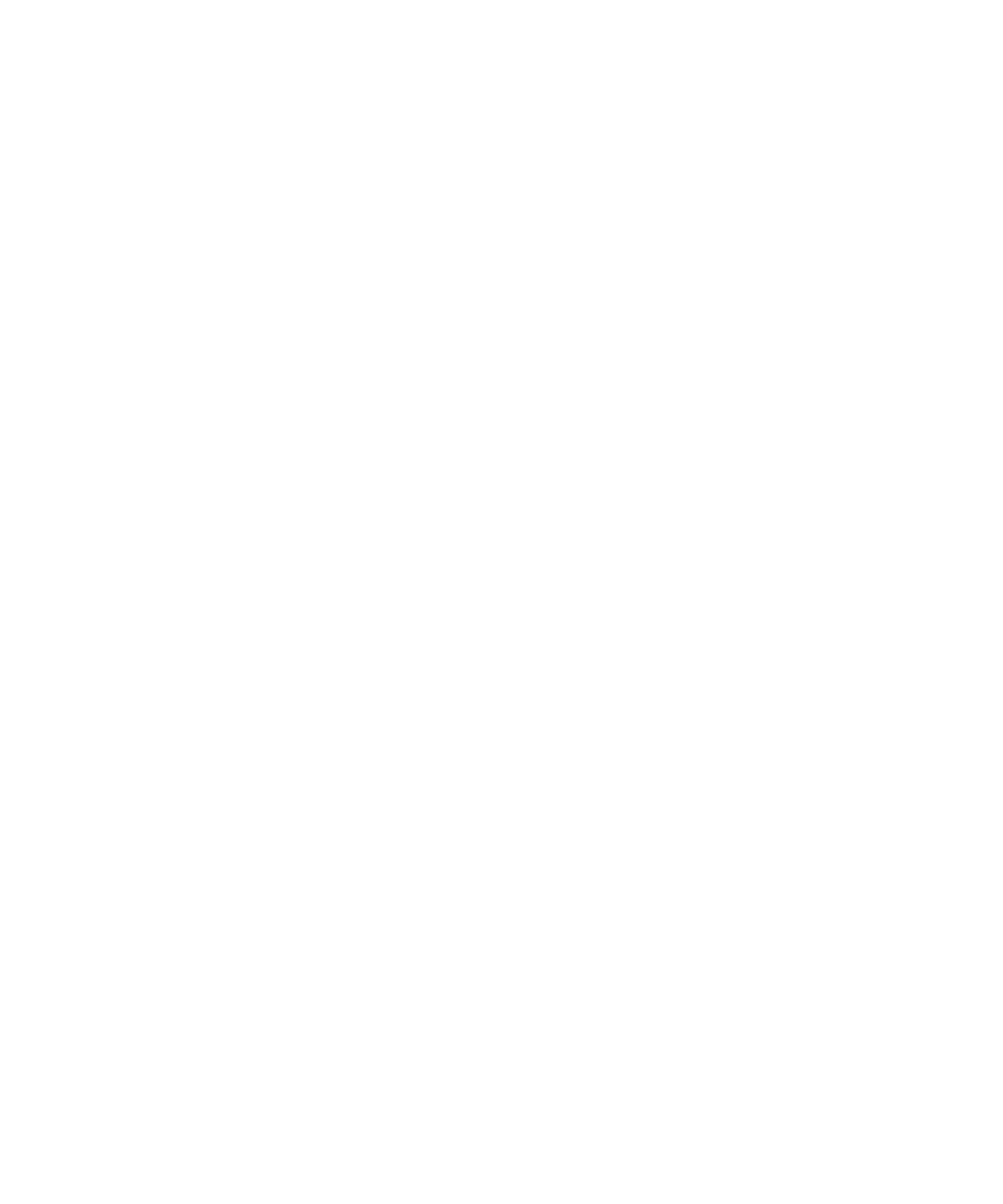
Rozdział 8
Korzystanie z tabel
195